
Google Drive'dan Silinen Dosyalar Akıllı Yöntemlerle Nasıl Kurtarılır?

Google Drive, dosyalarımızı farklı cihazlarda kolayca depolamamızı ve erişmemizi sağlayan oldukça pratik bir bulut depolama hizmetidir. Ancak dosyalarınızı Google Drive'dan dikkatsizce sildiğinizde, onları sonsuza dek kaybedebilirsiniz.
Neyse ki Google Drive, kaybolan dosyaları kurtarmamıza yardımcı olacak çeşitli yöntemler sunuyor, ancak bu, dosyalarımızın hangi koşullar altında silindiğine bağlı. Google Drive'dan silinen dosyaları kurtarmak istiyorsanız, dosyaları kurtarmak için bizimle iletişime geçin.
Google Drive'da bir dosyayı sildiğimizde, dosya anında kalıcı olarak silinmez; bunun yerine Çöp Kutusu'na taşınır. Çöp Kutusu'ndaki dosyalar, Çöp Kutusu'nu manuel olarak boşaltmadığımız sürece 30 gün sonra otomatik olarak temizlenir. Bu nedenle, silinen bir dosyayı kurtarmak istiyorsak, önce hala Çöp Kutusu'nda olup olmadığını kontrol edebiliriz. Eğer öyleyse, doğrudan Çöp Kutusu'ndan geri yükleyebiliriz. Google Drive'dan fotoğraflar gibi silinen dosyaları nasıl geri yükleyeceğinize dair ayrıntılı adımlar şunlardır:
Adım 1. Web'de Google Drive'a giriş yapın ve sol taraftaki "Çöp Kutusu"na tıklayın.

Adım 2. Geri yüklemek istediğiniz dosyaya tıklayın, ardından üst taraftaki "geri yükle" simgesine tıklayın. Bu adım, dosyayı ilk konumuna geri döndürecektir.
Dosyalarımız Çöp Kutusu'ndan kalıcı olarak silindiyse, daha önce bahsedilen yöntemi kullanarak onları kurtaramayız. Ancak, dosyalarımızı daha önce Google Takeout veya Google Vault kullanarak yedeklediysek, yedekleme yoluyla geri yükleme şansımız hâlâ mevcuttur. Google Drive dosya kurtarma yöntemi, yedekleme için kullandığımız araca bağlı olacaktır.
Google Takeout, Google Drive'daki tüm dosyaları sıkıştırılmış bir dosyaya aktarmamızı ve ardından yerel bilgisayar, bulut depolama alanı, Dropbox, OneDrive veya Box gibi istediğimiz bir konuma kaydetmemizi sağlar. Dosyalarımızı düzenli olarak Google Takeout ile yedeklemek, yanlışlıkla silinmeyi veya hasarı önlemek için iyi bir uygulamadır. Silinen dosyaları Google Takeout ile oluşturulan bir yedeklemeyi kullanarak geri yüklemek istiyorsanız, silinen Google Drive belgelerini kurtarmak için şu adımları izleyebilirsiniz:
Adım 1. Google Takeout web sitesini ziyaret edin. Geri yüklemek istediğiniz Google Drive dosyalarıyla ilişkili Google hesabınızla oturum açın.
Adım 2. Ana sayfada, tüm hizmetlerin seçimini kaldırmak için "Tümünü Seçimi Kaldır"a tıklayın.
Adım 3. Aşağı kaydırın ve hizmetler listesinde "Sürücü"yü bulun. Seçmek için "Sürücü"nün yanındaki kutuyu işaretleyin.
Adım 4. Yedeklemeye dahil etmek istediğiniz belirli verileri özelleştirmek için "Tüm Sürücü verileri dahil" seçeneğine tıklayın. "Sürücü" seçeneğinin seçili olduğundan emin olun. Aşağı kaydırın ve "İleri"ye tıklayın.
Adım 5. Yedeklemeniz için dosya biçimini ve teslimat yöntemini seçin. E-posta yoluyla bir indirme bağlantısı alabilir veya yedeklemeyi bir bulut depolama hizmetine ekleyebilirsiniz.
Adım 6. "Dışa Aktarma Oluştur"a tıklayın. Google, dosyalarınızı dışa aktarmaya hazırlayacak ve dışa aktarma hazır olduğunda size bildirilecektir.

Adım 7. Yedekleme dosyasını indirin veya verilen bağlantıdan erişin. Yedeklemeden dosyaları çıkarın ve geri yüklemek istediklerinizi bulun.
Not: Google Takeout'un dosyalarınızın belirli bir zamandaki anlık görüntüsünü oluşturduğunu ve bu nedenle yedeklemeden sonra yapılan değişikliklerin dahil edilmeyeceğini unutmayın.
Google Vault, Google Drive'daki dosyaları arşivlememize ve yönetmemize olanak tanır; dosyaları arama, saklama, dışa aktarma ve silme gibi işlemleri gerçekleştirir. Bir G Suite kullanıcısı ve yöneticisiyseniz, son 25 gün içinde Çöp Kutusu'ndan silinen dosyaları G Suite Yönetici Konsolu aracılığıyla veya yönetici olarak Google Drive'dan kurtarabilirsiniz. Aşağıda , Google Drive'dan kalıcı olarak silinen dosyaların nasıl kurtarılacağına dair adım adım bir kılavuz bulunmaktadır.
Adım 1. Google Yönetici Konsolu'na giriş yapın ve konsoldaki "kullanıcı" simgesine tıklayın.
Adım 2. Verilerin geri yüklenmesi gereken kullanıcı adını seçin ve sağ taraftaki üç nokta simgesine tıklayın.
Adım 3. Açılan pencereden "VERİLERİ GERİ YÜKLE" seçeneğini seçin.

Adım 4. Gerekli tarih aralığını tanımlayın ve uygulamayı Drive olarak atayın. "Geri Yükle"ye tıklayın.
Adım 1. Google Yönetici Konsolu'nda oturum açın. "Uygulamalar"ı bulup seçin.
Adım 2. "Ekip Sürücülerini Yönet" seçeneğini seçin.
Adım 3. Ekip Sürücüleri bölümünde kurtarılacak dosyayı bulun, ardından dosya sekmesinin sağındaki "Geri Yükle" simgesine tıklayın.
Adım 4. Dosyanın silindiği tarih aralığını seçin. Son olarak "Verileri geri yükle"ye tıklayın.
Dosyalarınız Çöp Kutusu'ndan kalıcı olarak silindiyse ve yedek kopyanız yoksa, dosyaları kurtarmak için belirli yöntemleri izlemeniz gerekir. Ancak bu yöntem, dosyaların üzerine yazılmamış olması koşuluna dayanır. Başka bir deyişle, orijinal dosyaları sildikten sonra yeni dosyalar yüklediyseniz, silinen dosyaları kurtarmak zor olabilir. Bu gibi durumlarda, Google Drive'ın resmi destek ekibinden yardım almayı deneyebilirsiniz. Belirli adımlar şunlardır:
Adım 1. Google Drive'a erişin, sağ üst köşede bulunan "Yardım" simgesini bulun ve "Bizimle iletişime geçin" seçeneğini seçin.
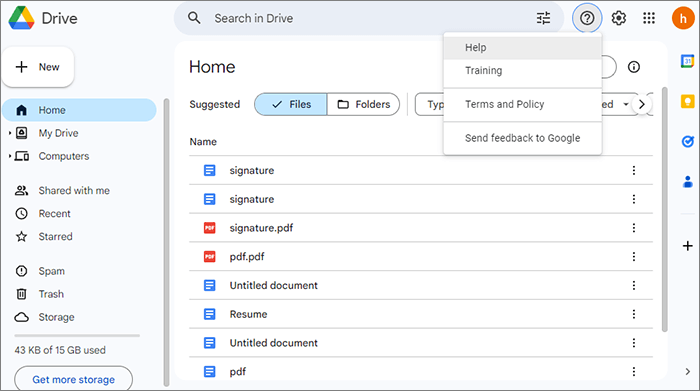
Adım 2. "Bize Ulaşın" sayfasına gidin, sorununuza uygun seçeneği belirleyin ve iletişim bilgilerinizi paylaşın. Kurtarmak istediğiniz dosyalar hakkında adları, türleri, boyutları ve ne zaman silindikleri gibi ayrıntılı bilgiler sağladığınızdan emin olun.
Adım 3. "Gönder" butonuna basın ve resmi destek ekibinden gelecek yanıtı sabırla bekleyin. Ekibimiz, dosyanızı inceleyip dosyalarınızı kurtarmanıza yardımcı olmak için elinden geleni yapacak veya kurtarmanın mümkün olup olmadığı konusunda sizi bilgilendirecektir.
Android cihazınızdaki silinen dosyaları kurtarmak için başka bir yöntem de Coolmuster Lab.Fone for Android veri kurtarma programını kullanmaktır. Bu program, erişemeseniz bile silinen verilerinizi bulmak için cihazınızı tarayabildiğinden, yedekleme yapmadan dosyalarınızı kurtarmanıza olanak tanır. Dahası, bu yazılım kişiler, fotoğraflar, kısa mesajlar, videolar, belgeler ve daha fazlası gibi çeşitli veri türlerini destekler.
Coolmuster Lab.Fone for Android temel özellikleri
Coolmuster Lab.Fone for Android ile Android telefonlardan silinen dosyaları kurtarmak için şu adımları izleyebilirsiniz:
01 Yazılımı bilgisayarınıza kurun ve açın, ardından Android telefonunuzu veri kablosu kullanarak bilgisayara bağlayın.
02 Android USB hata ayıklamayı etkinleştirin. Aşağıdaki arayüzde, kurtarmak istediğiniz dosyaları içeren dosya türlerini seçin. Devam etmek için "İleri"ye tıklayın.

03 Medya dosyalarını taramayı seçerken "Hızlı Tarama" veya "Derin Tarama" modu arasında seçim yapın. Seçiminizi yaptıktan sonra, Android telefonunuzda veri tarama işlemini başlatmak için "Devam"a tıklayın.

04 Hızlı tarama işleminin ardından, mevcut ve kayıp tüm dosyalar sol tarafta kategorize edilecektir. Kurtarmak istediğiniz verileri seçin ve ardından Android telefonunuzdaki dosyaları kurtarmaya başlamak için "Kurtar"a tıklayın.

Video Rehberi
Google Drive'dan silinen dosyaları kurtarmak, doğru yöntem ve adımları bildiğimiz sürece zor bir iş değildir. Dosyalarınızı Google Drive'dan Android cihazınıza indirdiyseniz, silinen dosyaların üzerine yazılmamışsa, yedekleme yapmadan dosyalarınızı geri almak için Coolmuster Lab.Fone for Android uygulamasını da kullanabilirsiniz.
İlgili Makaleler:
Android Tablet Veri Kurtarma: Android Tablette Silinen Dosyalar Nasıl Kurtarılır
Android Silinen WhatsApp Mesajlarını Kurtarmanın 3 Yöntemi ?
Google Fotoğraflar'dan Kalıcı Olarak Silinen Fotoğraflar Nasıl Kurtarılır? [3 Yöntem]





